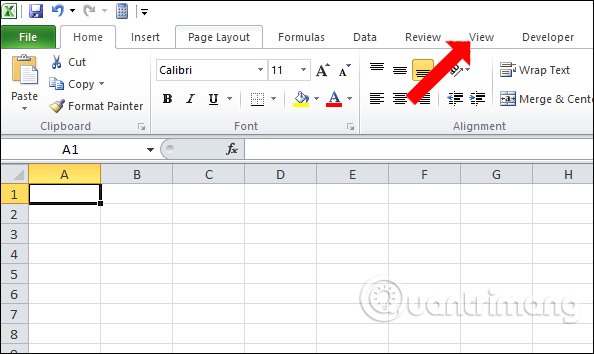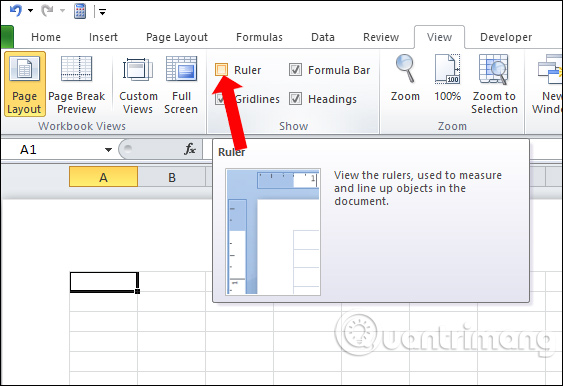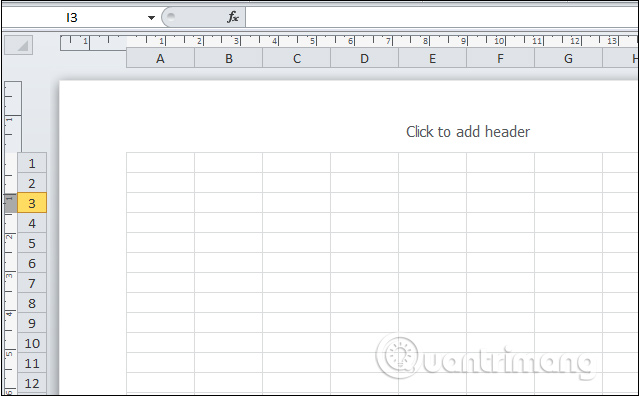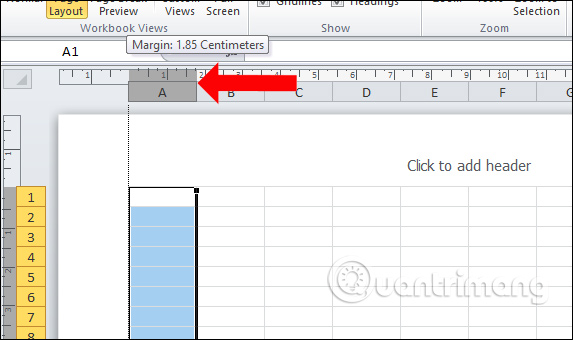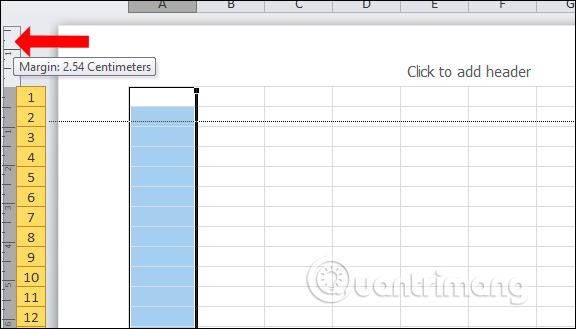Thanh Ruler trên Excel cũng tương tự như thanh Ruler trên Word, dùng để căn chỉnh nội dung hoặc bảng biểu trình bày. Theo mặc định thanh thước kẻ Ruler này sẽ luôn hiển thị trên giao diện. Nhưng do vô tình thiết lập nhầm mà thanh Ruler trên Excel đã bị ẩn đi. Việc này sẽ gây khó khăn cho người dùng trong việc căn chỉnh lề trên Excel, thay đổi kích thước cột, dòng trên Excel. Vậy làm sao để hiển thị lại thanh Ruler trên Excel?
Hướng dẫn hiển thị thanh Ruler trên Excel
Bước 1:
Tại giao diện chính của Excel bạn nhấn vào tab View trên thanh ribbon.
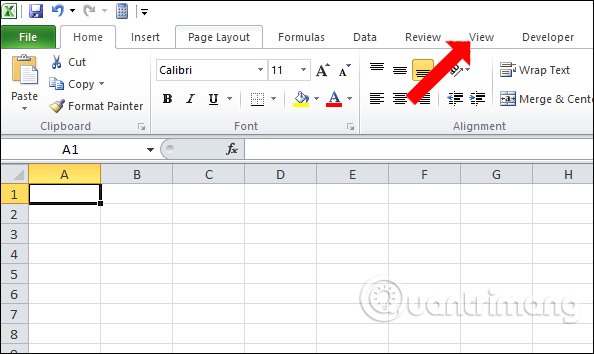
Bước 2:
Tiếp tục nhìn xuống bên dưới click vào mục Page Layout. Sau đó bạn tích chọn vào ô Ruler để hiển thị lại thanh thước kẻ trên Excel.
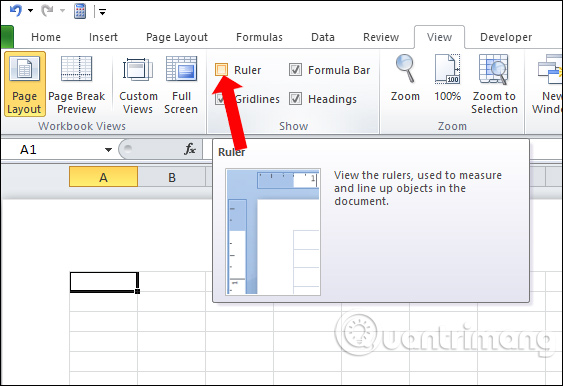
Thanh thước kẻ hiện trên Excel sẽ hiển thị trên đầu và bên cạnh trái của giao diện.
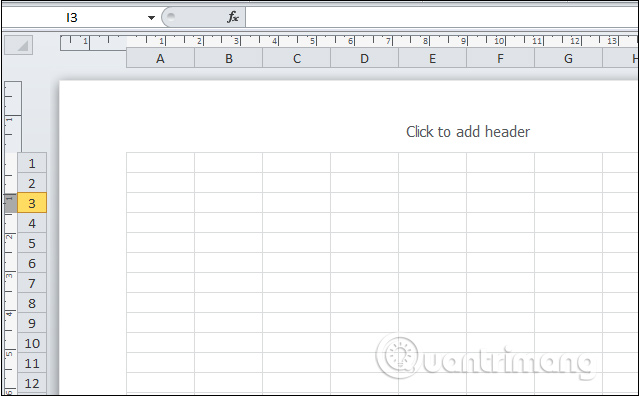
Bạn có thể tùy chỉnh kích thước, căn lề trái phải cho nội dung.
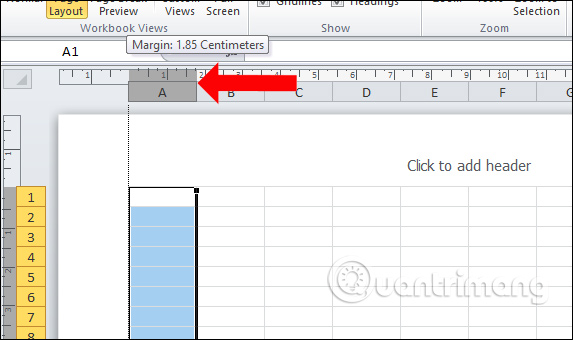
Hoặc sử dụng thước để căn lề trên và lề dưới cho trang giấy. Đơn vị kích thước sẽ đều được đặt cm. Nếu không ở cm bạn có thể đổi kích thước Excel hiện tại về cm, trong phần Ruler units. Mỗi khi bạn di chuyển thước đo sẽ đều hiển thị số cm hiện tại.
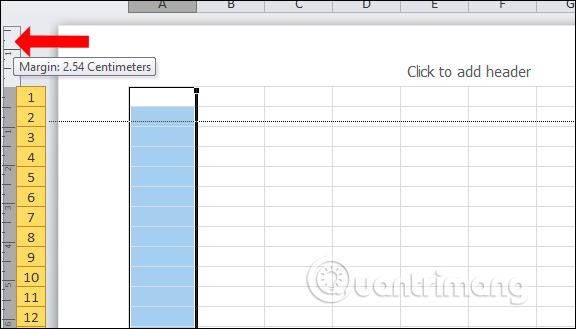
Việc dùng thước Ruler trên Excel sẽ giúp người dùng căn lề trên dưới và 2 bên chuẩn hơn. Các phiên bản Excel đều sử dụng cách trên để hiển thị lại thanh thước kẻ Ruler.
Xem thêm:
Chúc các bạn thực hiện thành công!
==***==
==***==
Nơi hội tụ Tinh Hoa Tri Thức - Khơi nguồn Sáng tạo

Khóa học Hacker và Marketing từ A-Z trên ZALO!
Khóa học Hacker và Marketing từ A-Z trên Facebook!
Khóa đào tạo Power BI phân tích báo cáo để bán hàng thành công
Bảo mật và tấn công Website - Hacker mũ trắng
KHÓA HỌC LẬP TRÌNH PYTHON TỪ CƠ BẢN ĐẾN CHUYÊN NGHIỆP
Khóa học Lập trình Visual Foxpro 9 - Dành cho nhà quản lý và kế toán
Khóa học hướng dẫn về Moodle chuyên nghiệp và hay
Xây dựng hệ thống đào tạo trực tuyến chuyên nghiệp tốt nhất hiện nay.


Khóa học AutoIt dành cho dân IT và Marketing chuyên nghiệp
Khoá học Word từ cơ bản tới nâng cao, học nhanh, hiểu sâu
Khóa học hướng dẫn sử dụng Powerpoint từ đơn giản đến phức tạp HIỆU QUẢ
Khóa học Thiết kế, quản lý dữ liệu dự án chuyên nghiệp cho doanh nghiệp bằng Bizagi
Khóa học Phân tích dữ liệu sử dụng Power Query trong Excel
Khóa học Lập trình WEB bằng PHP từ cơ bản đến nâng cao
Khóa học Phân tích dữ liệu sử dụng SPSS - Chìa khóa thành công!
Khóa học "Thiết kế bài giảng điện tử", Video, hoạt hình kiếm tiền Youtube bằng phần mềm Camtasia Studio
Khóa học HƯỚNG DẪN THIẾT KẾ VIDEO CLIP CHO DÂN MARKETING CHUYÊN NGHIỆP

HƯỚNG DẪN THIẾT KẾ QUẢNG CÁO VÀ ĐỒ HỌA CHUYÊN NGHIỆP VỚI CANVA
Hãy tham gia khóa học để trở thành người chuyên nghiệp. Tuyệt HAY!😲👍
GOOGLE SPREADSHEETS phê không tưởng
Khóa hoc lập trình bằng Python
tại đây
Hãy tham gia khóa học để biết mọi thứ
Để tham gia tất cả các bài học, Bạn nhấn vào đây
Khóa học Ba, Mẹ và Bé - Cùng bé lập trình TUYỆT VỜI
Khóa học sử dụng Adobe Presenter-Tạo bài giảng điện tử
Để thành thạo Wordpress bạn hãy tham gia khóa học
Khóa học sử dụng Edmodo để dạy và học hiện đại để thành công
==***==
Bảo hiểm nhân thọ - Bảo vệ người trụ cột
Cập nhật công nghệ từ Youtube tại link: congnghe.hocviendaotao.com Tham gia nhóm Facebook Để tham gia khóa học công nghệ truy cập link: http://thuvien.hocviendaotao.com Mọi hỗ trợ về công nghệ email: dinhanhtuan68@gmail.com

Topics:
excel
Giải pháp excel chuyên nghiệp
About
Học viện đào tạo trực tuyến
Xinh chào bạn. Tôi là Đinh Anh Tuấn - Thạc sĩ CNTT. Email:
dinhanhtuan68@gmail.com
.
- Nhận đào tạo trực tuyến lập trình dành cho nhà quản lý, kế toán bằng Foxpro, Access 2010, Excel, Macro Excel, Macro Word, chứng chỉ MOS cao cấp, IC3, tiếng anh, phần mềm, phần cứng .
- Nhận thiết kế phần mềm quản lý, Web, Web ứng dụng, quản lý, bán hàng,... Nhận Thiết kế bài giảng điện tử, số hóa tài liệu...
HỌC VIỆN ĐÀO TẠO TRỰC TUYẾN:TẬN TÂM-CHẤT LƯỢNG.